Ako opraviť iPhone nesprávne heslo Wi-Fi
„Mám zariadenie iPhone 8 iOS 12 a Wi-Fipracoval úplne v poriadku, potom sa z ničoho nič rozhodol, že sa odpojí a teraz moja sieť Wi-Fi hovorí, že heslo je nesprávne (viem, že je správne). Existujú aj iné spôsoby, ako tento problém vyriešiť? “
No, môže to znieť čudne, že aj keď vstúpitesprávne heslo, váš iPhone hovorí, že heslo Wi-Fi je nesprávne. Tento problém však nie je v týchto dňoch neobvyklý a stretlo sa s ním niekoľko používateľov iPhone. Ak ste vy alebo niekto, koho poznáte, zažili tento problém, potom nie je nič panikáriť. Dostali sme vás zakryté! Nájdite vhodné riešenie v článku.
- Časť 1: Nájdite správne heslo Wi-Fi
- Časť 2: Ako opraviť zariadenie iPhone uvádza nesprávne heslo pre Wi-Fi, aj keď je správne
Časť 1: Nájdite správne heslo Wi-Fi
Skôr ako potvrdíme, že nefunguje správne, je to takje potrebné potvrdiť, že heslo Wi-Fi, ktoré zadáme, je správne. Ako vieme, iPhone si automaticky pamätá heslo Wi-Fi, ale prezeranie predtým uloženého hesla je ťažké. Ak chcete skontrolovať, či si pamätáme správne heslo, nástroj na správu hesiel nám môže pomôcť zobraziť všetky uložené heslá v telefóne iPhone vrátane sieťových hesiel Wi-Fi, prihlasovacích hesiel webových stránok a aplikácií, hesla poštového účtu a ďalších.
Tento program môžete nainštalovať do Windows alebo Mac a pripojiť svoj iPhone / iPad k počítaču, aby ste zistili všetky uložené heslá.
- Po pripojení zariadenia iPhone spustite skenovanie kliknutím na tlačidlo „Spustiť skenovanie“.
- O niekoľko sekúnd sa zobrazí správne heslo pre rôzne siete Wi-Fi.


Teraz znova zadajte správne heslo Wi-Fi. Ak je všetko v poriadku, je to skvelé. Aj keď zadáte správne heslo Wi-Fi, váš iPhone stále používa nesprávne heslo Wi-Fi. Mohlo by to byť problém so systémom iOS, čítajte ďalej a nájdite možné riešenie problému so systémom.
Časť 2: Ako opraviť zariadenie iPhone uvádza nesprávne heslo pre Wi-Fi, aj keď je správne
Tu sú možné spôsoby, ako opraviť nesprávne heslo Wi-Fi pre iPhone, keď skutočne zadáte správne heslo.
- Metóda 1. Reštartujte svoj iPhone
- Metóda 2. Obnovenie nastavení siete
- Metóda 3. Zabudnite na sieť Wi-Fi a znova sa pripojte
- Metóda 4. Reštartujte Wi-Fi router alebo modem
- Metóda 5. Vypnite funkciu Wi-Fi Assist
- Metóda 6. Vynútiť reštart vášho iPhone
- Metóda 7. Zmeňte heslo Wi-Fi
- Metóda 8. Opravte "iPhone Wi-Fi hovorí nesprávne heslo" pomocou ReiBoot
Metóda 1. Reštartujte svoj iPhone
Aj keď zadáte správne heslo Wi-Fi, vašeiPhone vás upozorní na nesprávne heslo Wi-Fi. V takom prípade by ste sa mali pokúsiť reštartovať váš iPhone. Po väčšom čase reštart vyrieši menšie problémy s vaším iPhone.
- Stlačte na telefóne iPhone tlačidlo „Spánok / Prebudenie“.
- Vypnite posúvač „Vypnutie“ a chvíľu počkajte.
- Znova stlačte tlačidlo „Spánok / Prebudenie“, kým sa na obrazovke nezobrazí logo Apple.
Metóda 2. Obnovenie nastavení siete
Ak chcete vyriešiť problém s nesprávnym heslom Wi-Fi, môžete tiež resetovať nastavenia siete. Tým by sa vymazali všetky sieťové nastavenia pre Wi-Fis spolu s uloženými heslami.
- Prejdite na „Nastavenia“> „Všeobecné“> „Obnoviť“.
- Teraz kliknite na „Obnoviť nastavenie siete“> zadajte prístupový kód> „Obnoviť nastavenie siete“ na potvrdenie.

Metóda 3. Zabudnite na sieť Wi-Fi a znova sa pripojte
Pri pripájaní k sieti Wi-Fi heslosa uložia do vášho iPhone. V každom prípade, ak dôjde k poškodeniu pripojenia, však pripojenie k rovnakej sieti Wi-Fi nebude možné. Zabudnutie a opätovné pripojenie by zastavili iPhone hovorením nesprávneho hesla Wi-Fi. Tu je návod.
- Prejdite na tlačidlo „Nastavenia“> „Wi-Fi“> informácie o prístupe, t. J. „I“ oproti názvu siete Wi-Fi> „Zabudnite na túto sieť“.
- Teraz chvíľu počkajte a obnovte iPhone. Vyberte rovnaké Wi-Fi zo zoznamu.
- Prihláste sa do nej a skontrolujte, či máte prístup na internet.

Metóda 4. Reštartujte Wi-Fi router alebo modem
IPhone hovorí o nesprávnom probléme s heslom Wi-Fimôže to byť spôsobené chybou smerovača alebo modemu Wi-Fi. Najlepšie môže byť reštartovanie modemu alebo smerovača. Vypnite napájanie modemu / smerovača a po zapnutí napájania reštartujte zariadenie.
Metóda 5. Vypnite funkciu Wi-Fi Assistn
Tento problém môžete vyriešiť aj vypnutím funkcie Wi-Fi Assist. Tu sú kroky.
- Prejdite na „Nastavenia“ a kliknite na „Mobilný“.
- Prejdite zoznam aplikácií pomocou mobilných dát a potom klepnite na „Wi-Fi Assist“. Znížte ju tak, aby iPhone automaticky nezapol údaje.

Metóda 6. Vynútiť reštart vášho iPhone
Ak veci neustále klesajú na juh, môžete sa spoľahnúť na násilné reštartovanie vášho iPhone. pravdepodobne vás dostane z chaotického iPhone, ktorý hovorí o nesprávnom probléme s heslom Wi-Fi.
- Pre zariadenia iPhone 8/8 Plus / X / XS / XR / XS Max - Rýchlo klepnite na kláves „Zvýšenie hlasitosti“ a odíďte. Opakujte to isté s tlačidlom „Znížiť hlasitosť“. Stláčajte tlačidlo „Spánok / Prebudenie“, kým sa nezobrazí logo Apple.
- Pre iPhone 7/7 Plus - Ak sa nezobrazí logo Apple, kliknite a súčasne držte tlačidlá "Spánok / Prebudenie" a "Znížiť hlasitosť".
- Pre iPhone 6 / 6S a staršie - Naraz stlačte tlačidlá „Home“ a „Sleep / Wake“. Keď svieti logo Apple na obrazovke, uvoľnite tlačidlá.
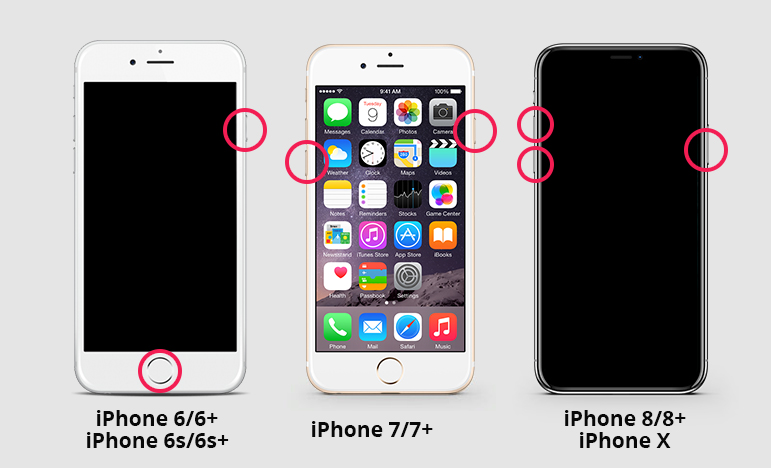
Metóda 7. Zmeňte heslo Wi-Fi
Prihláste sa do svojho účtu Wi-Fi a zmeňteheslá. Opätovným prihlásením zistíte, že problém so sieťou Wi-Fi neustále hovorí, že nesprávne heslo zmizlo naraz. Je možné, že zmena hesla vám pomôže v boji proti problému.
Metóda 8. Opravte "iPhone Wi-Fi hovorí nesprávne heslo" pomocou ReiBoot
Teraz, keď bolo vynaložené všetko úsilie amárne, myslím, že za týmto problémom je niečo iné. Nesprávne heslo pre Wi-Fi sa v iPhone objaví aj kvôli chybe iOS. Ak je to váš prípad vášho telefónu iPhone, odporúčame vám navštíviť stránku https://www.tenorshare.com/products/reiboot.html a získať tak situáciu ASAP. Tento softvér je populárny pre svoju jedinečnú funkciu bez straty údajov pri riešení hlavných problémov so systémom iOS z vášho iPhone. S funkciou „Opraviť operačný systém“ neexistuje takmer žiadny problém so systémom iOS, o ktorý sa nebude starať. Od iPhone prilepeného na logu Apple, po zamrznutú obrazovku, čiernu obrazovku, nereagujúci iPhone alebo čokoľvek iné, je ReiBoot klenotom aplikácie, ktorá zmierňuje záťaž. Najnovšie verzie systému iOS a modely zariadení sú podporované počítačmi Mac aj Windows.
Tu je podrobný návod, ako to opraviťnesprávne heslo Wi-Fi iPhone problém s použitím Tenorshare ReiBoot. Najprv musíte softvér prevziať z oficiálnych webových stránok. Po úspešnom stiahnutí nainštalujte a spustite aplikáciu vo svojom počítači.
Krok 1: Teraz pripojte svoj iPhone a jeho bleskozvod k počítaču. Vyberte kartu „Opraviť operačný systém (Fix All iOS Stuck)“ na hlavnej obrazovke ReiBoot.
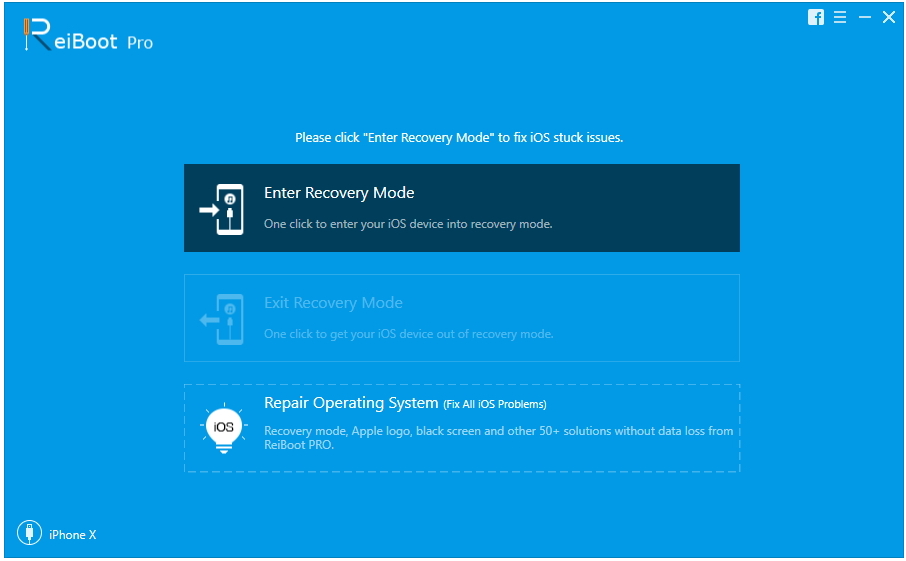
Krok 2: Teraz kliknite na tlačidlo "Spustiť opravu" a potom kliknutím na "Stiahnuť" stiahnite firmvér.

Krok 3:Po dokončení sťahovania firmvéru znova stlačte tlačidlo „Spustiť opravu“ z nasledujúceho okna. Počkajte nejaký čas, kým ReiBoot opraví iOS a opravte nesprávne heslo Wi-Fi iPhone.

záver
Keď zistíte, že váš iPhone hovorínesprávne heslo Wi-Fi nepretržite, v prvom rade je potrebné zadať správne heslo. Ak stále uvádza nesprávne heslo, aj keď zadáte správne heslo, je čas konať, skôr než zostať pokojný. Preto sme pre vás spomenuli niekoľko veľmi účinných riešení, ktoré môžete sami sledovať bez toho, aby ste ktokoľvek pomohli. Okrem toho by sme vám skutočne radi odporučili Tenorshare ReiBoot, pretože je to jeden z najlepších profesionálnych softvérov na opravu systémov iOS a pracuje s vysoko kvalitnými dátami, ktoré poskytujú vynikajúce výsledky bez straty údajov. ďakujem za prečítanie článku!







![[Vyriešené] Heslo pre zálohovanie iPhone je nesprávne](/images/iphone-backup/solved-iphone-backup-password-incorrect.jpg)

